Como exportar Documentos para o sistema Escrita Fiscal
- Acesse o menu Utilitários.

Etapa I - Clique sobre a opção Exportar, no grupo DOCUMENTOS.
- Será exibido o módulo que lhe permitirá realizar a Exportação de Documentos.

Etapa II - Selecione o Modelo.
Etapa III - Marque o Tipo de Exportação "Por Período".
Etapa IV - Insira o Período que será exportado.
Etapa V - Selecione a opção Escrita Fiscal Netspeed.
Etapa VI - Clique sobre a opção Exportar.
- Abra o sistema Escrita Fiscal para realizar a importação.
- Acesse o menu Integrações, opção Integração NetCT-e.

- Será exibido o módulo que lhe permitirá realizar a Importação dos documentos exportados.
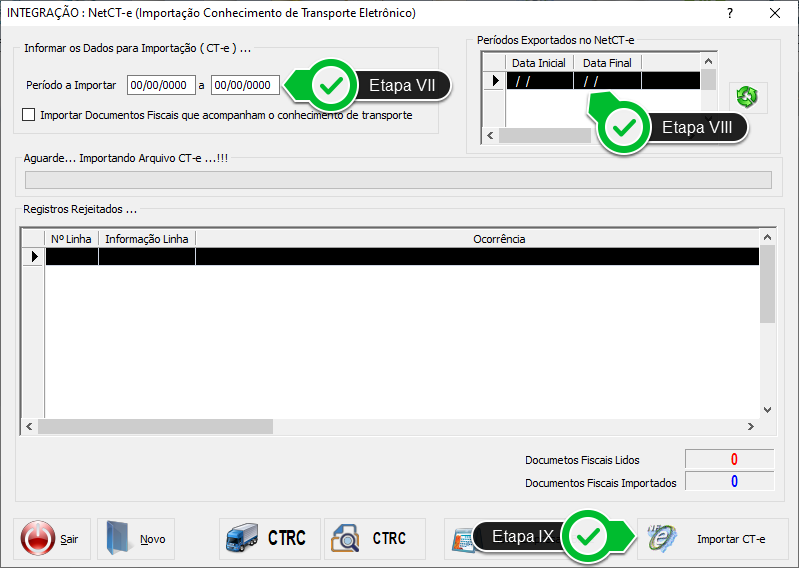
Etapa VII - Insira o período que será importado.
Etapa VIII - Selecione o período exportado.
Etapa IX - Clique sobre a opção Importar CT-e.
Como exportar Documentos para Outros Sistemas
- Acesse o menu Utilitários.
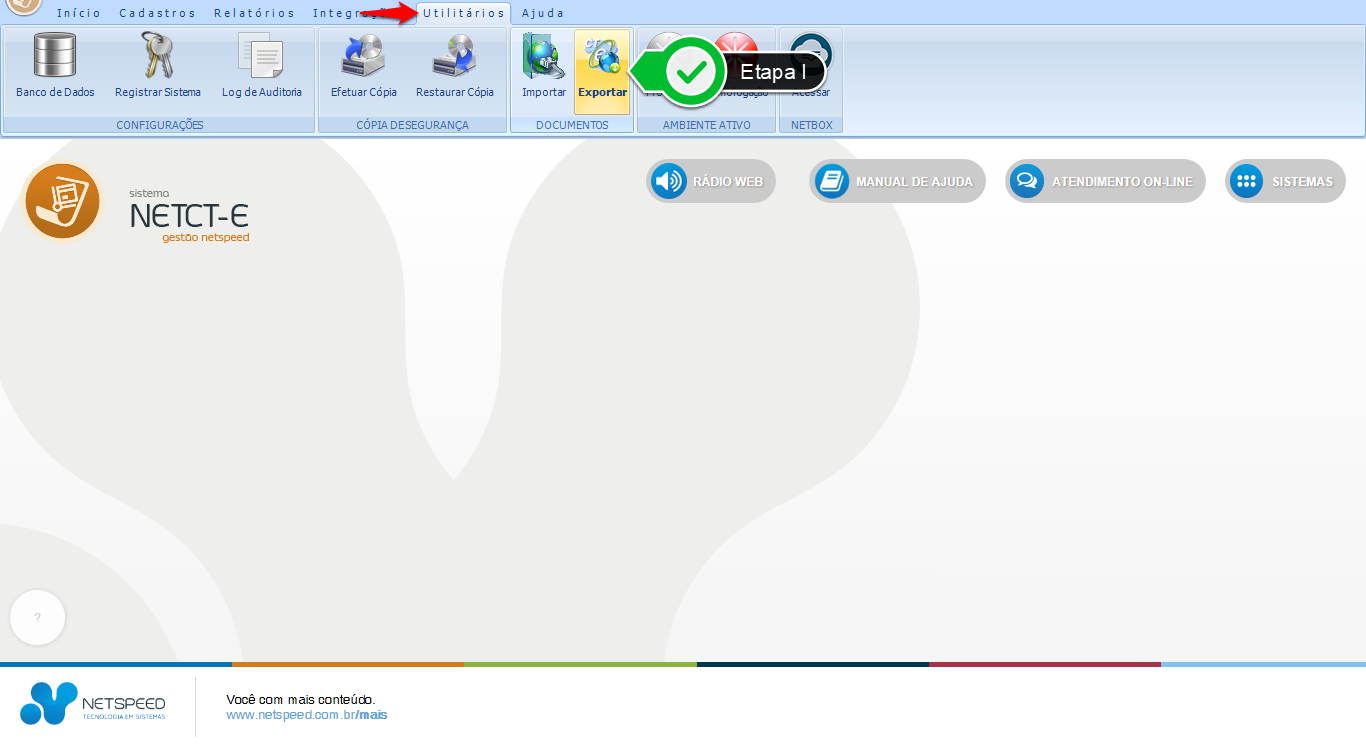
Etapa I - Clique sobre a opção Exportar, no grupo DOCUMENTOS.
- Será exibido o módulo que lhe permitirá realizar a Exportação de Documentos.
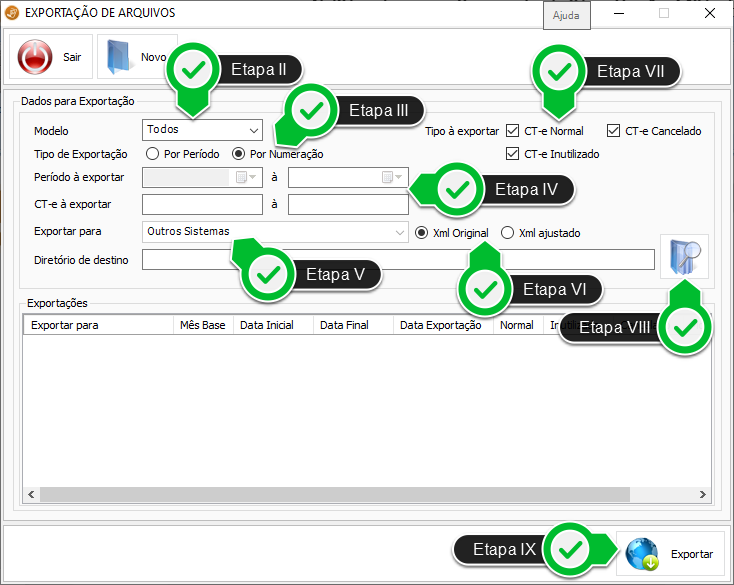
Etapa II - Selecione o Modelo.
Etapa III - Marque o Tipo de Exportação.
Etapa IV - Se o Tipo de Exportação marcado for Por Período, insira o Período que será exportador. Porém, se foi Por Numeração, insira o CT-e inicial e o CT-e final.
Etapa V - Selecione a opção Outros Sistemas.
Etapa VI - Marque a opção Xml Original ou Xml ajustado.
Etapa VII - Marque o (s) Tipo (s) a exportar.
Etapa VIII - Clique sobre esta opção para selecionar o Diretório de destino do arquivo.
Etapa IX - Clique em Exportar.
Como exportar Cadastros para o sistema NetMDF-e
- Acesse o menu Utilitários.

Etapa I - Clique sobre a opção Exportar, no grupo DOCUMENTOS.
- Será exibido o módulo que lhe permitirá realizar a Exportação de Cadastros.

Etapa II - Selecione a opção NetMDF-e.
Etapa III - Marque o (s) Conteúdo (s).
Etapa IV - Clique sobre a opção Exportar.
- Abra o sistema NetMDF-e para realizar a Integração dos Cadastros.
- Acesse o menu Utilitários.

Etapa V - Clique sobre a opção Importar, no grupo DOCUMENTOS.
- Será exibido o módulo que lhe permitirá realizar a Importação de Cadastros.

Etapa VI - Clique sobre a opção Carregar Dados.
Etapa VII - Visualize, nesta tabela, as informações dos Cadastros que serão importados.
Etapa VIII - Clique sobre a opção Importar.
 Etapa I - Clique sobre a opção Exportar, no grupo DOCUMENTOS.
Etapa I - Clique sobre a opção Exportar, no grupo DOCUMENTOS.
 Etapa II - Selecione o Modelo.
Etapa III - Marque o Tipo de Exportação "Por Período".
Etapa IV - Insira o Período que será exportado.
Etapa V - Selecione a opção Escrita Fiscal Netspeed.
Etapa VI - Clique sobre a opção Exportar.
Etapa II - Selecione o Modelo.
Etapa III - Marque o Tipo de Exportação "Por Período".
Etapa IV - Insira o Período que será exportado.
Etapa V - Selecione a opção Escrita Fiscal Netspeed.
Etapa VI - Clique sobre a opção Exportar.

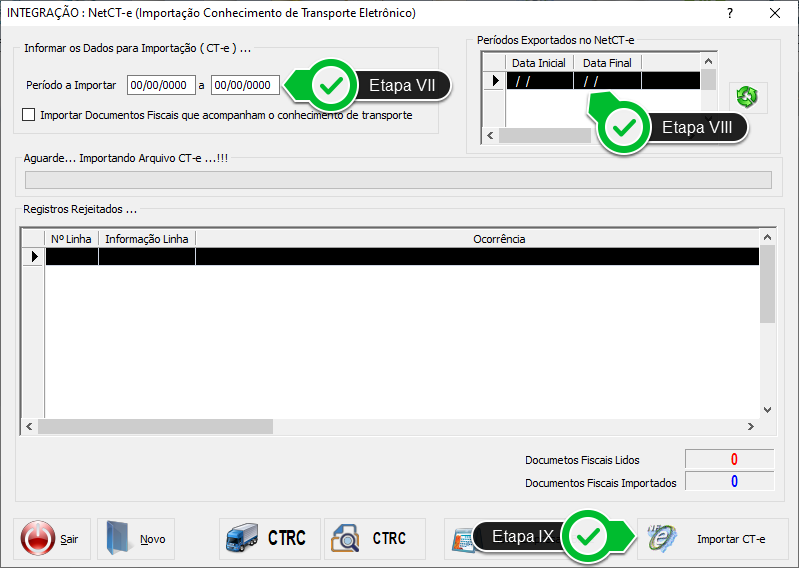 Etapa VII - Insira o período que será importado.
Etapa VIII - Selecione o período exportado.
Etapa IX - Clique sobre a opção Importar CT-e.
Etapa VII - Insira o período que será importado.
Etapa VIII - Selecione o período exportado.
Etapa IX - Clique sobre a opção Importar CT-e.
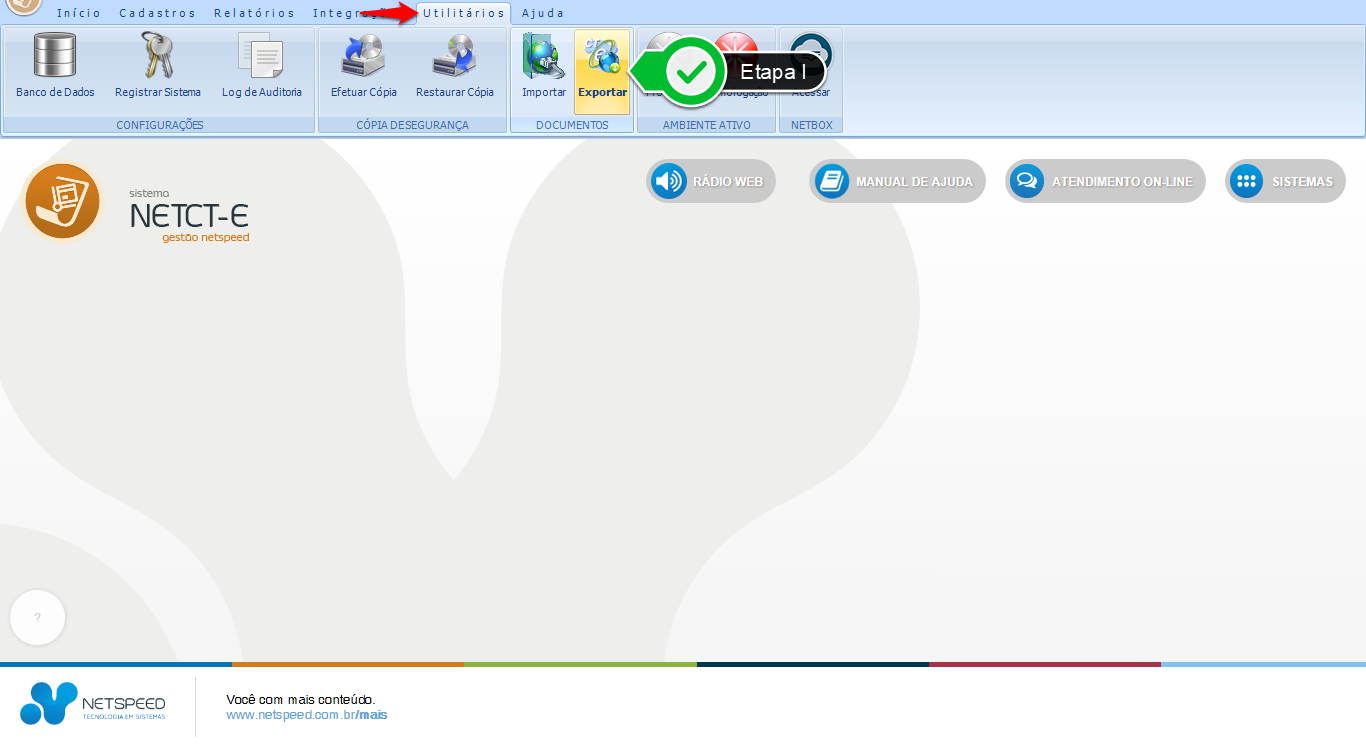 Etapa I - Clique sobre a opção Exportar, no grupo DOCUMENTOS.
Etapa I - Clique sobre a opção Exportar, no grupo DOCUMENTOS.
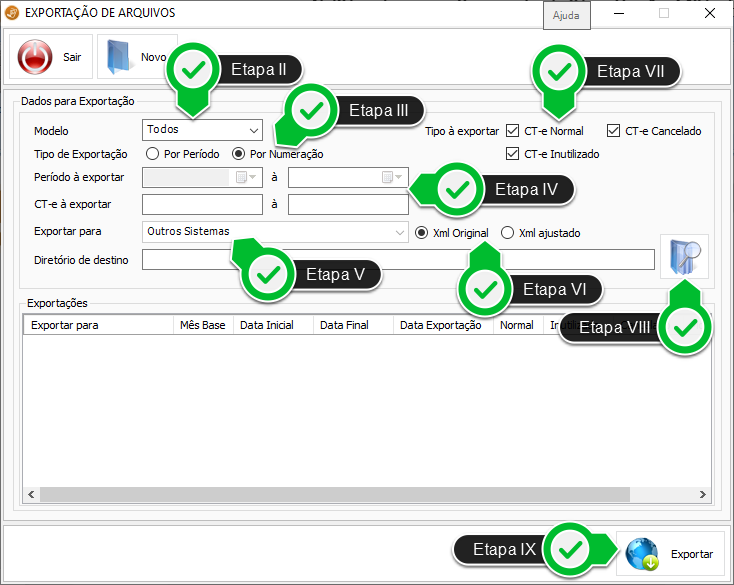 Etapa II - Selecione o Modelo.
Etapa III - Marque o Tipo de Exportação.
Etapa IV - Se o Tipo de Exportação marcado for Por Período, insira o Período que será exportador. Porém, se foi Por Numeração, insira o CT-e inicial e o CT-e final.
Etapa V - Selecione a opção Outros Sistemas.
Etapa VI - Marque a opção Xml Original ou Xml ajustado.
Etapa VII - Marque o (s) Tipo (s) a exportar.
Etapa VIII - Clique sobre esta opção para selecionar o Diretório de destino do arquivo.
Etapa IX - Clique em Exportar.
Etapa II - Selecione o Modelo.
Etapa III - Marque o Tipo de Exportação.
Etapa IV - Se o Tipo de Exportação marcado for Por Período, insira o Período que será exportador. Porém, se foi Por Numeração, insira o CT-e inicial e o CT-e final.
Etapa V - Selecione a opção Outros Sistemas.
Etapa VI - Marque a opção Xml Original ou Xml ajustado.
Etapa VII - Marque o (s) Tipo (s) a exportar.
Etapa VIII - Clique sobre esta opção para selecionar o Diretório de destino do arquivo.
Etapa IX - Clique em Exportar.
 Etapa I - Clique sobre a opção Exportar, no grupo DOCUMENTOS.
Etapa I - Clique sobre a opção Exportar, no grupo DOCUMENTOS.
 Etapa II - Selecione a opção NetMDF-e.
Etapa III - Marque o (s) Conteúdo (s).
Etapa IV - Clique sobre a opção Exportar.
Etapa II - Selecione a opção NetMDF-e.
Etapa III - Marque o (s) Conteúdo (s).
Etapa IV - Clique sobre a opção Exportar.
 Etapa V - Clique sobre a opção Importar, no grupo DOCUMENTOS.
Etapa V - Clique sobre a opção Importar, no grupo DOCUMENTOS.
 Etapa VI - Clique sobre a opção Carregar Dados.
Etapa VII - Visualize, nesta tabela, as informações dos Cadastros que serão importados.
Etapa VIII - Clique sobre a opção Importar.
Etapa VI - Clique sobre a opção Carregar Dados.
Etapa VII - Visualize, nesta tabela, as informações dos Cadastros que serão importados.
Etapa VIII - Clique sobre a opção Importar.